Kun matkustat ystäväsi luo tai uuteen paikkaan ja haluat pelata Xboxia, hieno ominaisuus on, että voit lisätä profiilisi heidän Xboxiin ja saada pääsy kaikkiin tilitietoihisi. Myöhemmin voit kuitenkin haluta poistaa tilisi kyseisestä konsolista, jotta sinun ei tarvitse huolehtia siitä, mitä sille tapahtuu, kun et ole paikalla. Voi myös olla, että sinun on poistettava vanha tai vaarantunut tili omasta konsolistasi.

Onneksi tilin poistaminen on yksinkertainen prosessi. Tässä artikkelissa kerrotaan, kuinka tili poistetaan Xbox Onesta.
WAV mp3-mediasoitin
Poista Xbox One -tili
Kun olet valmis poistamaan tilin Xboxistasi, noudata näitä yksinkertaisia ohjeita. Tämä prosessi on sama kaikissa Xbox-sarjan konsoleissa. Ennen kuin aloitat, tarkista, että kaikki konsolitiedot on päivitetty online-tiliisi. Jos olet yhteydessä Internetiin, tämän ei pitäisi olla ongelma.
- Avaa opas painamalla päävalikkosivulla ohjaimen Xbox-painiketta.

- Avaa asetusvalikko valitsemalla Profiili-osiosta 'Asetukset'.
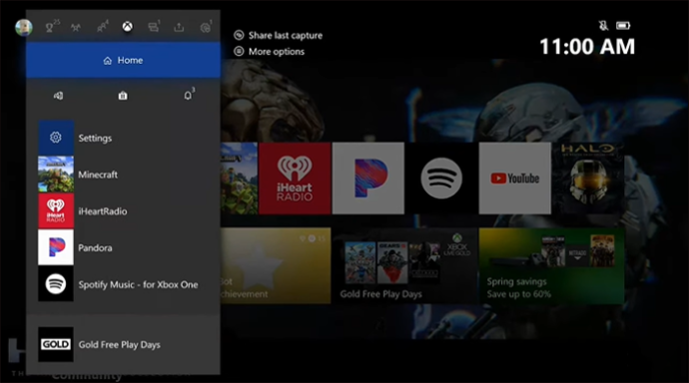
- Vieritä 'Tili'-välilehteen ja valitse 'Poista tilit'.
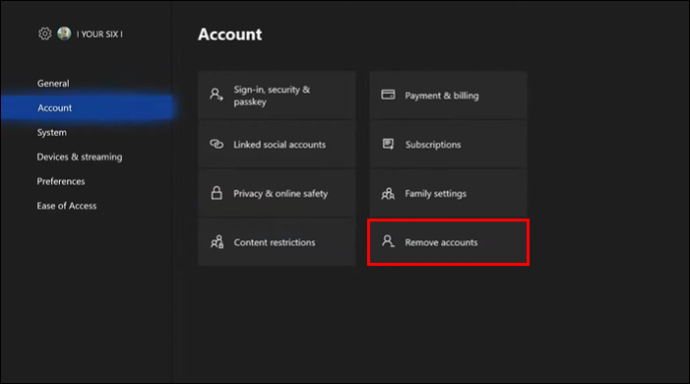
- Valitse tili, jonka haluat poistaa. Kun olet lukenut tiedot, vahvista toiminto jatkaaksesi.
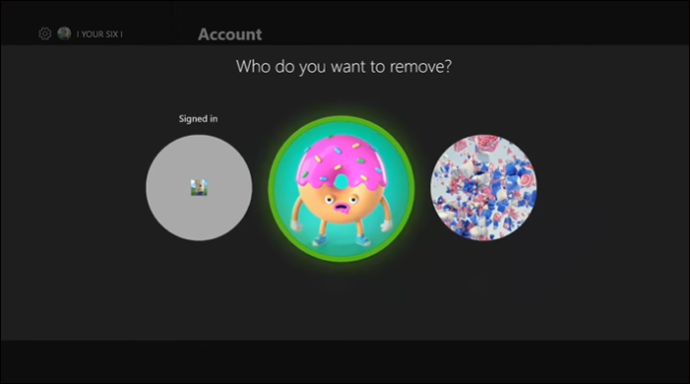
- Suorita prosessi loppuun ja poista profiili tästä konsolista valitsemalla 'Poista'.
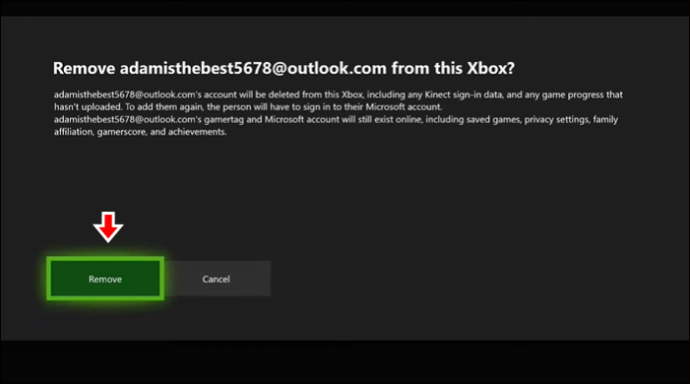
Kun tili on poistettu, sen tietoja ei enää tallenneta konsoliin. Kaikki tietosi ovat kuitenkin edelleen käytettävissä Xbox Live -tililläsi.
Mitä tapahtuu, kun poistat Xbox-tilin
Näiden vaiheiden noudattaminen ei poista tai vahingoita Microsoft- tai Xbox Live -tiliäsi. Tämä prosessi yksinkertaisesti poistaa tilin Xbox-konsoliin tallentamisesta. Jos sinulla on vanha tili, josta ei ole enää hyötyä, sinun on poistettava myös siihen liittyvät Xbox Live- ja Microsoft-tilit pysyvästi.
Xbox One -tilin poistaminen pysyvästi
Jos aiot poistaa Xbox-tilisi pysyvästi etkä käytä sitä enää koskaan, se on myös mahdollista. Huomaa, että tämä prosessi edellyttää, että poistat myös vastaavan Microsoft-tilisi. Kun olet valmis poistamaan Xbox-/Microsoft-tilisi pysyvästi, noudata näitä ohjeita.
- Avaa Internet-selain ja siirry kohtaan Xbox verkkosivusto.
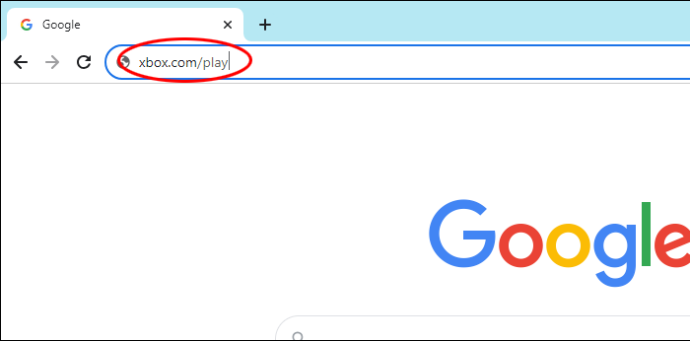
- Kirjaudu Xbox-tilillesi käyttäjätunnuksellasi ja salasanallasi.

- Napsauta profiilisi kuvaketta oikeassa yläkulmassa.
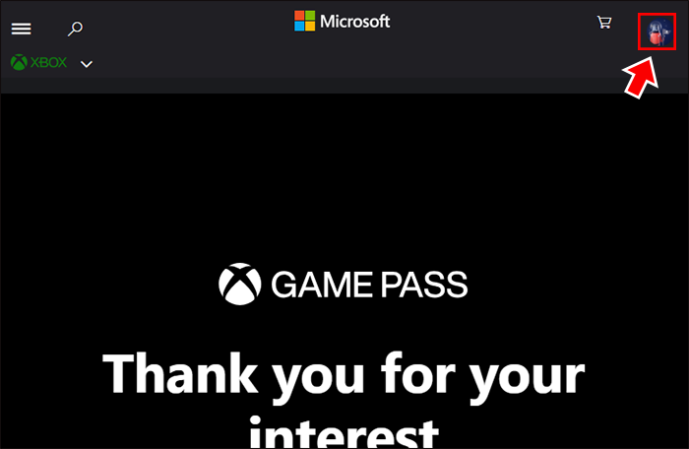
- Valitse linkki 'Oma Microsoft-tili'.
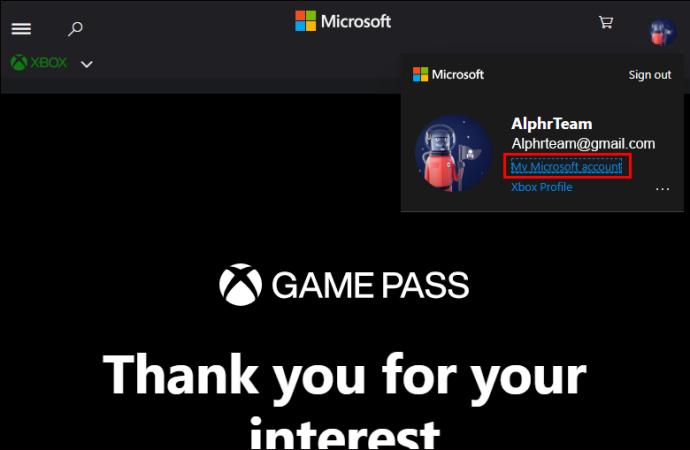
- Vieritä sivun alaosaan ja valitse 'Sulje tilisi' -linkki.
Jos et löydä sitä, valitse 'Ohje'-kuvake oikeassa yläkulmassa.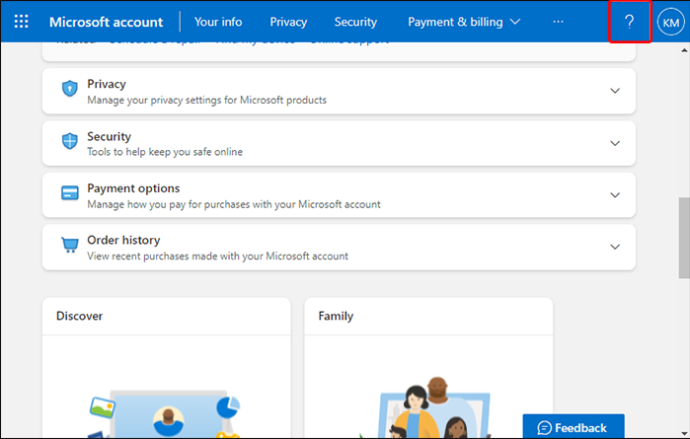
- Jos linkkiä ei ole saatavilla, valitse 'Lisää ohjeita Microsoft-tilillesi'. Hae 'Sulje tili', niin saat ohjeet 'Sulje tili' -linkin kautta.
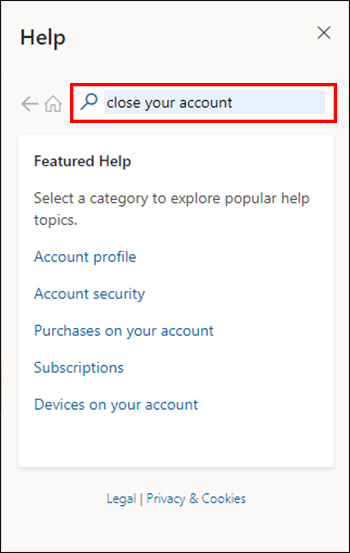
- Sinun on vahvistettava henkilöllisyytesi hyväksyäksesi prosessin.

- Seuraa ohjeita lukeaksesi tilin sulkemista koskevat tiedot ja vahvista, että haluat tehdä tämän.
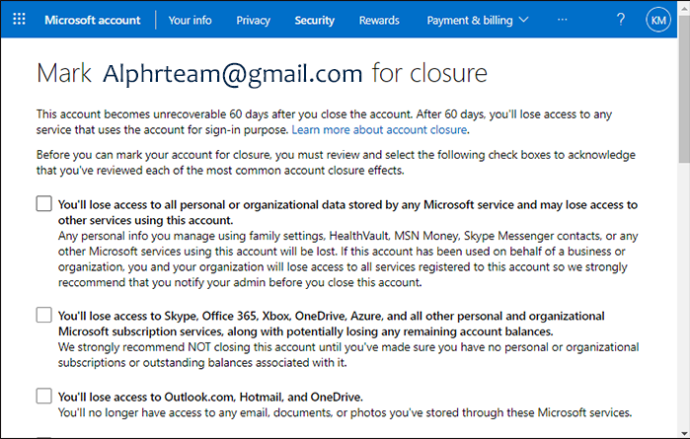
Olitpa sulkemassa vanhaa tiliä tai päättänyt vain lopettaa Microsoftin käytön, sinulla on 60 päivää aikaa avata tili uudelleen, jos muutat mieltäsi. 60 päivän käyttämättömyyden jälkeen tilisi katoaa lopullisesti.
Miksi minun pitäisi poistaa Xbox One -tili?
On useita syitä, miksi tilien poistaminen Xbox One -konsolista voi olla hyödyllistä.
kuinka vaihtaa fov laskeumassa 4
- Sinulla on vanha tili, jota et enää käytä.
- Olet sallinut ystävän tai perheenjäsenen lisätä tilinsä ja pelata konsolillasi, mutta sitä ei enää tarvita.
- Myyt tai annat pois konsoliasi etkä halua jättää tilitietojasi siihen.
- Olet ostanut erilliset Xboxit perheenjäsenille, jotka jakoivat sen, ja nyt tilit on erotettava. Käyttämättömien tilien poistaminen säästää tallennustilaa ja luo puhtaamman käyttöliittymän.
- Haluat yrittää korjata lisätyn tilin häiriön.
Mikä tahansa näistä tilanteista antaa sinulle hyvän syyn poistaa tilit Xboxistasi.
Miksi poistaisin Xbox One-/Microsoft-tilin pysyvästi?
Microsoft-tilit ovat tunnettuja salasana- ja sovellusten yhteensopivuusongelmista. Microsoft-tili lakkaa usein sallimasta salasanan nollausta tai antaa jatkuvasti virheilmoituksia, joissa sanotaan 'Jotain meni pieleen' ilman selitystä tai korjausta. Joskus on liian vaikeaa purkaa Microsoftin sotkua, ja on helpompaa vain luoda uusi tili.
Uudelleenkäynnistysprosessi on niin yksinkertainen, että on järkevää poistaa vanhat tilit joskus ja aloittaa alusta. Xbox Live -tilit eivät voi olla yksinään ilman niihin liittyvää Microsoft-tiliä, joten ne on poistettava samanaikaisesti.
Kuinka poistaa kaikki tilit Xbox Onesta
Jos vaihdat konsolia tai haluat aloittaa alusta, voit poistaa kaikki Xboxin tilit nollaamalla sen. Huomaa, että konsolin tehdasasetusten palauttaminen poistaa kaikki siihen tallennetut tiedot.
- Paina ohjaimen Xbox-painiketta.

- Siirry Asetukset-valikkoon.
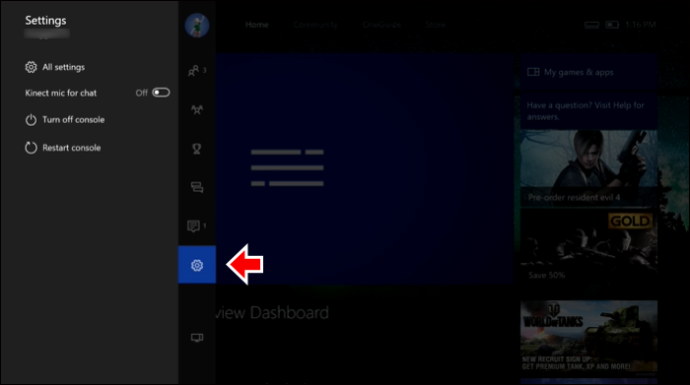
- Valitse 'Kaikki asetukset'.
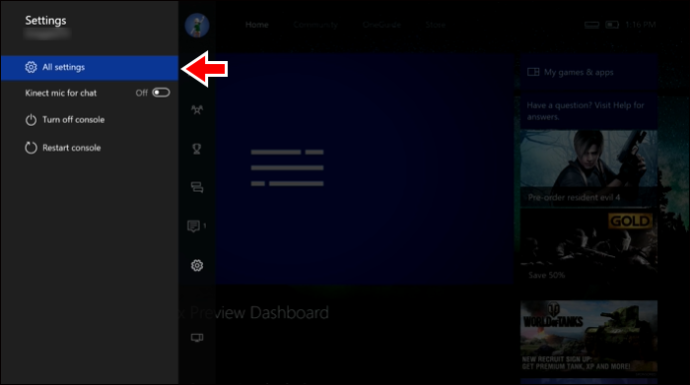
- Vieritä alas ja valitse 'Järjestelmä'.
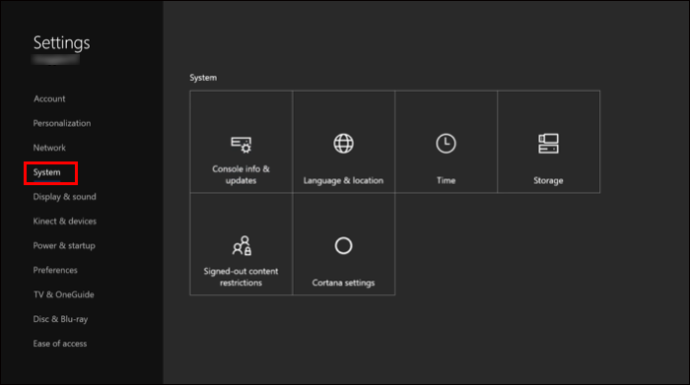
- Valitse 'Console Info' -vaihtoehto.
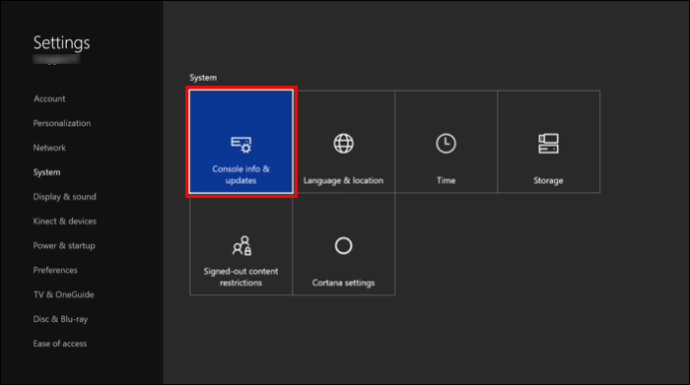
- Korosta 'Reset console' siirtämällä alas d-padilla.
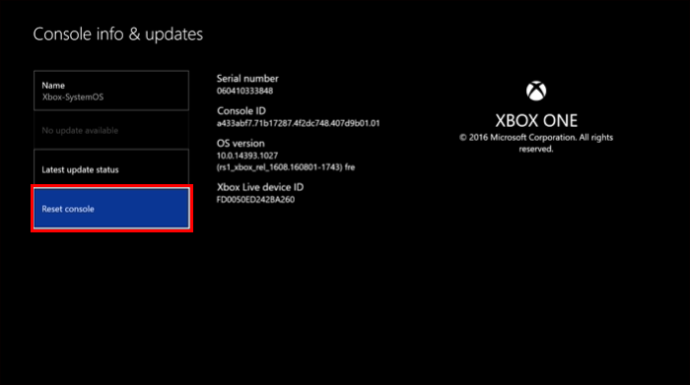
- Korosta 'Palauta ja poista kaikki' ja valitse se. Tämä palauttaa konsolin tehdasasetukset ja poistaa kaikki tiedot, mukaan lukien tilit.
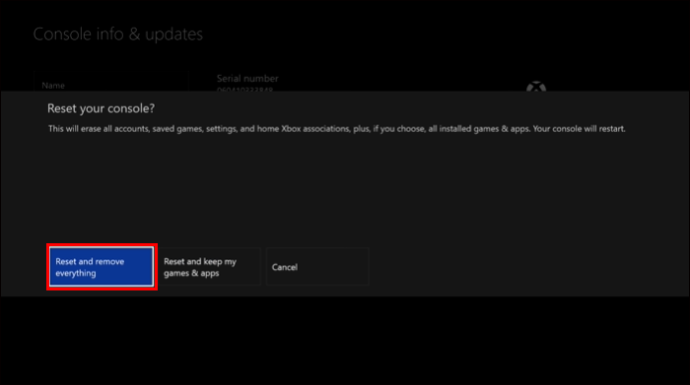
Varoita, että tämän valinnan vahvistamiseksi ei ole askelta. Toimintoa ei voi kumota, kun olet päättänyt nollata Xboxin.
FAQ
Miksi järjestelmäasetuksissa on kaksi palautusvaihtoehtoa?
'Palauta ja poista kaikki' -vaihtoehto palauttaa konsolin tehdasasetuksiin ikään kuin se olisi upouusi eikä sitä olisi koskaan pelattu. 'Palauta ja säilytä pelini ja sovellukset' -vaihtoehto nollaa konsolin laiteohjelmiston ja Xbox-asetukset muuttamatta sovelluksiasi ja pelejäsi.
Mitä minun pitää poistaa Xbox-tilini?
cbs All Access -sovellus Samsung Smart TV: lle
Tarvitset yhdistetyn ohjaimen ja mahdollisuuden kirjautua tilillesi. Valmistaudu vahvistamaan henkilöllisyytesi prosessin aikana.
Voinko sulkea Xbox Live -tilini sulkematta Microsoft-tiliäni?
Valitettavasti jokainen Xbox-tili on liitetty Microsoft-tiliin, eikä niitä voi erottaa toisistaan ja vain poistaa Xbox-tiliä. Jos haluat todella poistaa Xbox Live -tilin, sinun on suljettava myös Microsoft-tili.
Jos poistan Xbox One -profiilin, voinko lisätä sen myöhemmin uudelleen?
Kyllä, voit lisätä ja poistaa profiileja milloin tahansa ilman, että tililläsi menetetäisi tietoja.
Xbox One -tilin poistaminen
Onneksi Xbox on tehnyt profiilitilien lisäämisestä ja poistamisesta helppoa. Tämä ominaisuus tarkoittaa, että voit pelata millä tahansa Xboxilla, jolla pelaat ilman, että sinun tarvitsee tallentaa tietojasi konsoleille kaikkialla maailmassa. Suojaa tietosi poistamalla tilisi aina, kun lopetat pelaamisen tietyllä konsolilla, joka ei ole sinun. On myös mukava tietää, että sinun ei tarvitse varata Xbox-säilytystilaa vain, jotta kaverisi voivat pelata sillä ajoittain. Kun tiedät kuinka poistaa tili, pelivaihtoehdot ovat paljon joustavampia.
Oletko poistanut tilin Xboxista? Ole hyvä ja jaa kokemuksesi kanssamme kommenteissa.









